3 начина да промените брзину преноса у МП3 датотекама
Желите(Want) да промените брзину преноса у својим МП3(MP3) датотекама? Ово може бити корисно ако, на пример, треба да смањите величину ваших МП3(MP3) датотека. МП3(MP3) датотека на 320 кбпс, што је највећа брзина у битовима дозвољена за МП3(MP3) датотеке, могла би се смањити на 192 кбпс како би се значајно смањила величина МП3(MP3) датотеке.
Дошло би до губитка квалитета, али би разлика била занемарљива за већину слушалаца који користе стандардне звучнике или слушалице. Ако сте аудиофил, онда поред скупе аудио опреме, вероватно никада нећете користити МП3(MP3) формат.
Највероватније ћете користити компримовани или некомпримовани формат без губитака као што је ПЦМ Аудио(PCM Audio) , ВАВ(WAV) , АИФФ(AIFF) , ФЛАЦ(FLAC) , АЛАЦ(ALAC) или АПЕ(APE) . Некомпримована ПЦМ(PCM) аудио датотека је око 10 пута већа од МП3(MP3) датотеке ЦД квалитета.
МП3(MP3) формат је формат са губицима, што значи да се жртвује квалитет звука како би се задржала релативно мала величина датотека. Готово свака локација ће вам рећи да никада не бисте требали претварати аудио датотеку формата без губитака у МП3(MP3) формат осим ако нисте у реду са губитком квалитета звука.

Ово је тачно скоро све време. Једини пут када би то могло имати смисла је ако имате аудио датотеку са нижом брзином у битовима у формату високог квалитета као што је ВАВ(WAV) . На пример, могло би да има смисла конвертовати ВАВ(WAV) датотеку од 96 кбпс у МП3(MP3) , али само ако одаберете брзину протока од 192 кбпс или више. Већа брзина пријеноса у МП3(MP3) датотеци ће јој омогућити да одржи исти квалитет као ВАВ(WAV) датотека, иако је нижа брзина пријеноса.
Друга ствар коју ћете прочитати је да никада не би требало да претварате ток са нижим битрате-ом у ток веће брзине и надати се да ће звучати боље. Не можете добити квалитет повећањем брзине преноса. Ово је тачно. У ствари ћете смањити квалитет ваше МП3(MP3) датотеке ако покушате да конвертујете брзину у битовима.
Ако желите МП3(MP3) већу брзину у битовима него што тренутно имате, морате се вратити на извор (ЦД, итд.) и издвојити тај аудио у пуном квалитету. Затим можете конвертовати ту датотеку у МП3(MP3) датотеку веће брзине у битовима.
Последња ствар коју треба да знате је да није препоручљиво да конвертујете између формата са губицима јер ћете наставити да губите квалитет. У реду је, међутим, конвертовати између формата без губитака како се квалитет задржава.
Сада када разумете неколико основа најбољих начина за претварање аудио датотека у различите битрате, хајде да причамо о програмима који нам могу помоћи. Имајте на уму да сам проверио све ове програме на ВирусТотал(VirusTotal) - у да бих се уверио да су 100% чисти.
Модификатор квалитета МП3
МП3 Куалити Модифиер(MP3 Quality Modifier) је мали бесплатни програм за Виндовс(Windows) који је једноставан за коришћење и ради веома добро. Такође не садржи злонамерни софтвер или бескорисне понуде приликом инсталирања.
Оно што ми се свиђа код овог програма је то што чак и не захтева никакву инсталацију, можете га само покренути отварањем ЕКСЕ(EXE) датотеке. Приликом покретања, даје вам мали прозор добродошлице и објашњава како да користите програм, што је лепо.

Да бисте започели, само кликните на дугме Додај датотеке(Add Files) или Додај фасциклу(Add Folder) на врху. Овај програм ради само са МП3(MP3) датотекама, тако да ако желите да претворите ВАВ(WAV) или ФЛАЦ(FLAC) датотеку у МП3(MP3) , погледајте више програма наведених у наставку.

Подразумевано бира брзину од 130 кбпс, што је отприлике средњи квалитет. Такође наводи величину, битрате, модус и фреквенцију узорка за МП3(MP3) датотеке које сте додали. Као што је поменуто, овај програм има смисла ако вршите конверзију са веће на нижу брзину преноса.
Такође можете кликнути на Пресетс и изабрати између различитих опција као што су најбољи квалитет(Best Quality) , висок квалитет( High Quality) , преносиви(Portable) итд.

АмоК МП3 РеЕнцодер
Још један бесплатни енкодер који можете да користите је АмоК МП3 РеЕнцодер(AmoK MP3 ReEncoder) , који може да узима МП3(MP3) , ФЛАЦ(FLAC) или ВАВ(WAV) као улазе. Такође можете покренути овај програм тако што ћете само двапут кликнути на ЕКСЕ(EXE) датотеку.
Када га покренете, потребно је да преузмете ЛАМЕ(LAME) кодер, који је засебно преузимање. Можете преузети најновију верзију, 3.95.5, са странице РареВарес(RareWares page) .

Имајте на уму да постоји неколико опција. Први је за 32-битни Виндовс(Windows) , други је за 64-битни итд. Ако треба да конвертујете ФЛАЦ(FLAC) датотеке, морате да преузмете 4. који каже да подржава ФЛАЦ(FLAC) и ОГГ(OGG) подршку за унос.
Када то преузмете и распакујете датотеке, идите на програм РеЕнцодер(ReEncoder) и кликните на Датотека(File) , а затим на Опције(Options) .
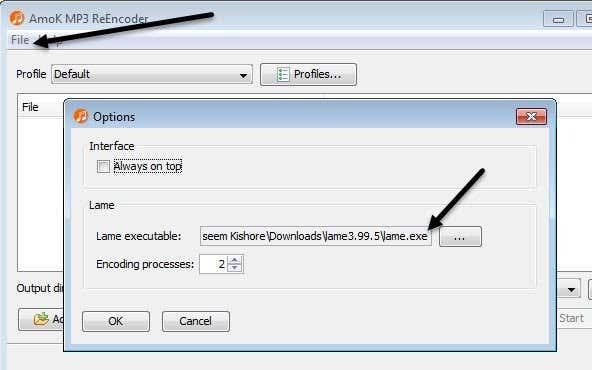
У оквиру Ламе(Lame) кликните на кутију са три тачке, а затим идите до локације датотеке ламе.еке(lame.exe) коју сте управо преузели. Кликните на ОК(Click OK) , а затим обавезно изаберите и излазни(Output) директоријум.
Подразумевани профил ће имати битрате од 192 кбпс, али можете кликнути на дугме Профили(Profiles) и креирати нови профил.

Затим можете изабрати брзину преноса(Bitrate) и подесити је помоћу клизача. Када одаберете подешавања, кликните на дугме Додај датотеке(Add Files) или Додај фасциклу( Add Folder) да бисте додали своје аудио датотеке.

Кликните на дугме Старт(Start) и појавиће се мала трака напретка и прозор који вам показује колико ће времена трајати.

Једини проблем са овим програмом био је тај што нисам успео да га натерам да конвертује ВАВ(WAV) датотеку у МП3(MP3) датотеку. Из било ког разлога, једноставно није урадио ништа када сам изабрао ВАВ(WAV) датотеку. Можда сам га погрешно конфигурисао, али ако треба да конвертујете из ВАВ(WAV) у МП3(MP3) , погледајте последњи програм испод, који је радио.
Фре:ац – Бесплатан аудио конвертер
Фре:ац(Fre:ac) је још један пројекат отвореног кода који има највише опција за конверзију између аудио формата. Подразумевано укључује неколико енкодера, тако да не морате да идете и преузимате засебне датотеке за ВАВ(WAV) , ФЛАЦ(FLAC) , итд.
Када га инсталирате и покренете, кликните на Датотека(File) , затим Додај(Add) и затим Додај датотеке( Add files) .
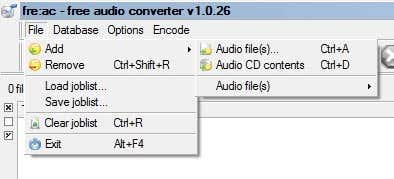
Затим кликните на Опције(Options) и кликните на Општа подешавања( General Settings) .

Овде је главно подешавање енкодер. Подразумевано, то је ЛАМЕ МП3 Енцодер(LAME MP3 Encoder) , који можете користити за претварање других аудио формата у МП3(MP3) формат. Међутим, ако желите да конвертујете аудио датотеку у ФЛАЦ(FLAC) , ОГГ(OGG) , ВАВ(WAV) или БОНК(BONK) , само изаберите одговарајући кодер.
Затим кликните на Цонфигуре Енцодер( Configure Encoder) да промените подешавања за ЛАМЕ МП3(LAME MP3) енкодер. Подразумевано ће бити подешен на Стандардно, брзо( Standard, Fast) , што вам не даје веома квалитетну МП3(MP3) датотеку.
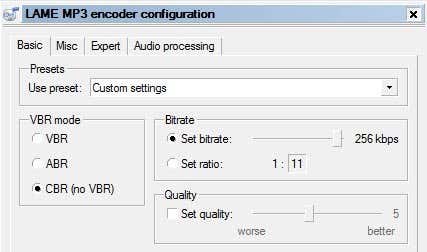
У одељку Користи унапред подешено( Use preset) , промените га у Прилагођена подешавања(Custom setttings) . Сада можете бирати између ВБР(VBR) , АБР(ABR) и ЦБР(CBR) . Ови стандарди за променљиву(Variable) , просечну(Average) или константну брзину преноса( Constant Bit Rate) . За најбољи квалитет, пожелећете да користите ЦБР(CBR) , што такође значи да ће ваша МП3(MP3) датотека бити мало већа.
Затим можете подесити брзину преноса на жељену вредност, а такође и квалитет. Што је већа поставка, то је квалитетнији звук, али је датотека већа.
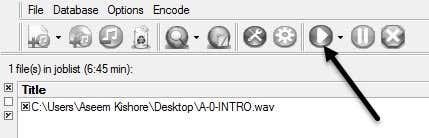
Кликните ОК(Click OK) неколико пута да бисте се вратили на главни екран, а затим кликните на дугме Репродукуј(Play) на врху да бисте започели процес кодирања. У мом примеру, конвертовао сам 6 мин и 45 секунди ВАВ датотеку од 68 МБ у МП3 (MB WAV)датотеку(MP3) од 12 МБ 256(MB 256) кбпс користећи овај програм. Ако користите подразумевана подешавања, добићете МП3 датотеку од 4 МБ .(MB MP3)
Надамо се да вам ово даје добар преглед о томе шта је битрате и како га можете прилагодити у зависности од врсте аудио датотеке коју имате. Ако имате било каквих питања, слободно коментаришите. Уживати!
Related posts
6 начина за издвајање слика из ПДФ датотека у ТИФФ, ЈПЕГ, ПНГ
6 начина да анимирате фотографије на мрежи или помоћу апликација
Како репродуковати МКВ датотеке на Виндовс Медиа Плаиер-у
Како аутоматски избрисати датотеке у Виндовс-у
Најбољи алати за копирање великог броја датотека у Виндовс-у
Најбољи начини за пренос великих датотека на мрежи
Најбољи софтвер за читање е-књига за мобилни, лаптоп или рачунар
Слацк вс Дисцорд: шта је боље?
8 најбољих звучних плоча за Дисцорд
4 најбоље апликације за даљинско гледање веб камере на иОС-у и Андроид-у
Интего антивирусни преглед: моћан, али ограничен на функције
4 најбоља лагана претраживача за Виндовс и Мац
Водич за Аутохоткеи за аутоматизацију Виндовс задатака
Запиер против ИФТТТ: Шта је боље за аутоматизацију у облаку?
7 најбољих апликација и веб локација за гледање видео записа заједно
9 најбољих софтвера за мењање гласа Дисцорд (2021)
6 најбољих ПДФ уређивача за Виндовс 10 у 2021
6 најбољих онлајн алата за парафразирање за преписивање текста
3 најбоље апликације за планинарење за проналажење стаза, пешачење и негубљење
15 најбољих субреддитова за пијанство када вам је досадно
